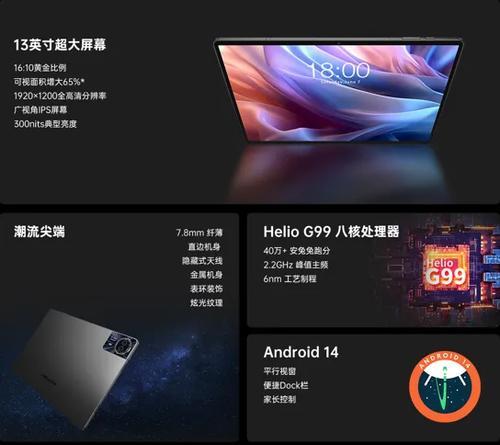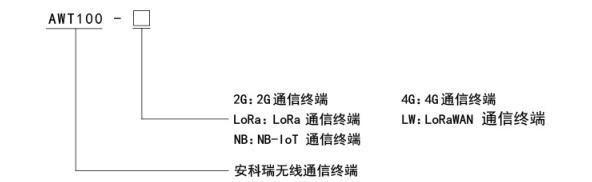在日常使用电脑过程中,我们经常会遇到电脑运行缓慢的情况,其中一项原因可能是虚拟内存设置不合理。本文将介绍如何合理配置电脑的虚拟内存,以提高电脑性能和用户体验。
1.什么是虚拟内存?
2.虚拟内存的作用及重要性
3.默认设置是否适用于所有电脑?
4.如何确定虚拟内存的初始大小?
5.如何确定虚拟内存的最大大小?
6.虚拟内存与物理内存的关系
7.不同操作系统下的虚拟内存设置方法
8.如何手动设置虚拟内存?
9.虚拟内存设置对电脑性能的影响
10.如何监控虚拟内存的使用情况?
11.如何调整虚拟内存的大小?
12.虚拟内存设置注意事项
13.虚拟内存设置与硬盘空间的关系
14.其他优化方法对比虚拟内存设置的效果
15.虚拟内存设置的最佳实践
1.什么是虚拟内存?虚拟内存是操作系统在磁盘上划分的一部分空间,用作补充物理内存。它允许电脑运行更多的程序和任务,即使物理内存不足。
2.虚拟内存的作用及重要性:虚拟内存的主要作用是为应用程序提供额外的工作空间,以及允许电脑在物理内存不足时继续运行。它对于提高电脑性能和稳定性非常重要。
3.默认设置是否适用于所有电脑?默认的虚拟内存设置通常能满足大多数用户的需求,但对于某些特定用途的电脑,如游戏或视频编辑,可能需要进行调整以优化性能。
4.如何确定虚拟内存的初始大小?根据操作系统的建议,可以将初始大小设置为物理内存的1.5倍。如果电脑有8GB的物理内存,则可以将初始大小设置为12GB。
5.如何确定虚拟内存的最大大小?最大大小取决于硬盘空间的可用性,一般来说,可以将最大大小设置为物理内存的3倍。
6.虚拟内存与物理内存的关系:虚拟内存通过将部分数据存储在磁盘上来扩展物理内存。当应用程序需要访问虚拟内存中的数据时,操作系统会将其加载到物理内存中进行处理。
7.不同操作系统下的虚拟内存设置方法:不同操作系统具有不同的设置方法,如Windows系统可以通过“控制面板”中的“系统与安全”选项调整虚拟内存设置。
8.如何手动设置虚拟内存?在Windows系统中,可以通过“高级系统设置”中的“性能”选项进入“虚拟内存”进行手动设置。
9.虚拟内存设置对电脑性能的影响:适当增加虚拟内存的大小可以提高电脑的性能,但过大或过小的设置都会对性能产生负面影响。
10.如何监控虚拟内存的使用情况?可以通过任务管理器或系统性能监视工具来监控虚拟内存的使用情况,以便及时调整设置。
11.如何调整虚拟内存的大小?可以根据实际需要随时调整虚拟内存的大小,通过更改初始大小和最大大小参数来实现。
12.虚拟内存设置注意事项:在调整虚拟内存大小时,需要注意不要将最大大小设置得过小或过大,以免影响电脑性能和稳定性。
13.虚拟内存设置与硬盘空间的关系:增加虚拟内存的大小会占用更多的硬盘空间,因此在调整设置时需要确保硬盘有足够的可用空间。
14.其他优化方法对比虚拟内存设置的效果:除了虚拟内存设置,还可以通过关闭不必要的后台进程、清理系统垃圾文件等方法来优化电脑性能,但虚拟内存设置是其中重要的一环。
15.虚拟内存设置的最佳实践:根据实际需求和硬件配置,合理调整虚拟内存的初始大小和最大大小,以达到最佳的电脑性能和稳定性。
虚拟内存是提高电脑性能和稳定性的重要因素之一。通过合理配置虚拟内存的初始大小和最大大小,可以优化电脑的运行效果。同时,监控虚拟内存的使用情况并及时调整设置也是保持电脑良好性能的关键。
如何根据实际需求合理设置电脑虚拟内存
电脑虚拟内存是一种可以扩展计算机物理内存容量的技术,对于提升计算机性能和运行大型程序非常重要。合理设置虚拟内存大小可以有效提高计算机的运行效率,但过大或过小的设置都会对电脑性能造成影响。本文将详细介绍如何根据实际需求来合理设置电脑虚拟内存。
什么是虚拟内存?
虚拟内存是计算机操作系统中的一种技术,它将硬盘空间作为物理内存的扩展,使得计算机能够在运行大型程序时仍然保持流畅的运行速度。
为什么需要设置虚拟内存?
虚拟内存的主要作用是在物理内存不足时,将一部分数据转移到硬盘上,以释放内存空间供其他程序使用。这样可以避免由于物理内存不足而导致程序崩溃或运行缓慢。
如何确定虚拟内存的合适大小?
1.了解计算机的物理内存容量
2.根据实际需求来决定虚拟内存大小
3.计算机物理内存的1.5倍到3倍是一个比较合适的范围
虚拟内存设置过大会有什么影响?
1.占用过多的硬盘空间
2.降低硬盘寿命
3.影响计算机的整体性能
虚拟内存设置过小会有什么影响?
1.运行大型程序时可能导致崩溃或错误
2.程序运行缓慢
3.无法同时运行多个大型程序
如何设置合理的虚拟内存大小?
1.打开“计算机”或“此电脑”属性窗口
2.选择“高级系统设置”
3.点击“性能”设置
4.点击“高级”选项卡,选择“更改”按钮
5.取消勾选“自动管理所有驱动器的分页文件大小”
6.选中系统盘对应的驱动器,并选择“自定义大小”
7.根据实际需求,设置初始大小和最大大小
8.点击“设置”按钮确认设置
如何确定初始大小和最大大小?
1.初始大小:一般建议设置为物理内存的1.5倍
2.最大大小:根据实际需求和硬盘空间来决定,一般设置为物理内存的3倍左右
如何检查虚拟内存设置是否合理?
1.打开“任务管理器”
2.选择“性能”选项卡
3.点击“资源监视器”
4.在“内存”选项卡下查看“分页文件”中的“已使用的大小”
如何调整虚拟内存设置?
1.按照上述方法重新进入虚拟内存设置界面
2.根据需要调整初始大小和最大大小
3.点击“设置”按钮确认设置
如何优化虚拟内存设置?
1.将虚拟内存文件放置在较快的硬盘驱动器上
2.不要将虚拟内存设置在系统盘的根目录下
3.不要将虚拟内存设置在经常被访问的文件夹中
虚拟内存设置对不同场景的影响
1.日常办公场景
2.图形设计和视频剪辑场景
3.游戏和娱乐场景
4.科学计算和数据分析场景
虚拟内存设置的注意事项
1.每次更改虚拟内存大小后,需要重新启动计算机才能生效
2.虚拟内存设置并非一成不变,根据实际需求随时调整
虚拟内存设置的误区和常见问题
1.认为虚拟内存越大越好
2.将虚拟内存设置得过小,导致程序无法运行
合理设置虚拟内存的意义和重要性
1.提高计算机运行效率和响应速度
2.确保计算机可以正常运行大型程序
3.避免因为物理内存不足而导致程序崩溃
根据计算机的物理内存容量和实际需求,合理设置虚拟内存大小是提高计算机性能的重要一步。避免设置过大或过小的虚拟内存,以充分利用计算机资源,提升计算机运行效率。